Visszaállítja az ablakokat, a tudomány és az élet
visszaállítani a Windows
Felhasználók helyet PC szaporodnak folyamatosan. Legtöbbjük munka a Windows operációs rendszer, amely a tagság több ezer fájlt. Néha a Windows rendkívül instabil, majd így a felhasználó egy hibaüzenetet. Ha ez gyakran fordul elő, akkor visszaállítani a Windows szabványos eszközök, amelyek egy részét az operációs rendszer.
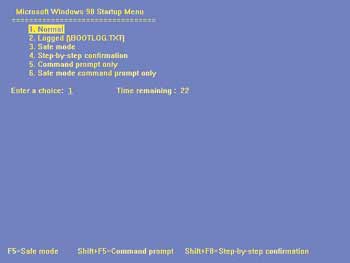
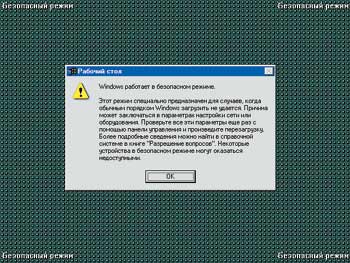
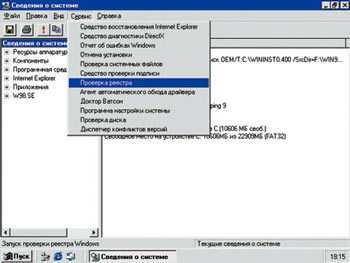



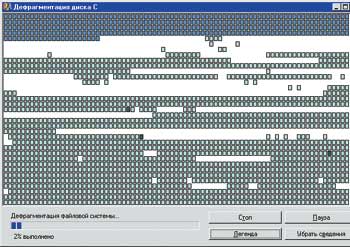

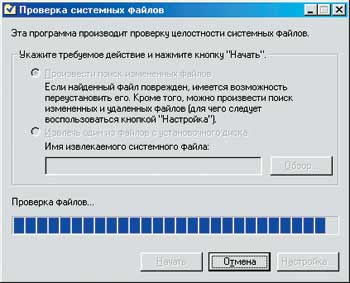


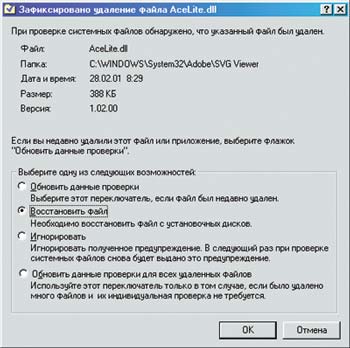
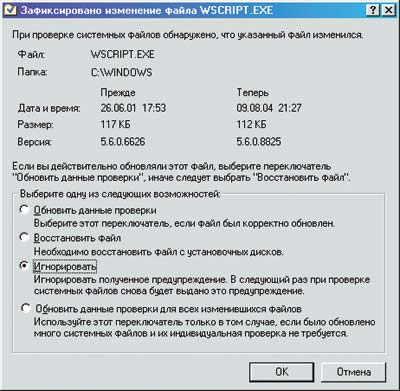
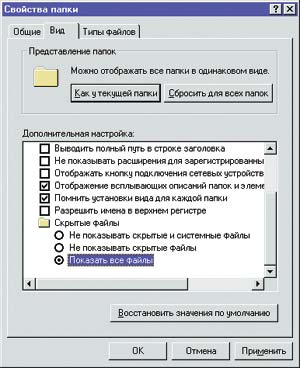
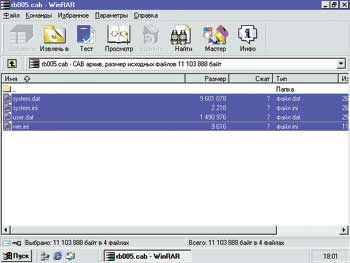
A Windows újratelepítése meglehetősen kockázatos, mivel az eredmény elvész e-maileket, számlák, igazolások, sablonok, makrók, kapcsolatok és egyéb fájlokat a felhasználó által létrehozott, amely szigorúan véve, és nem a személyi számítógép. Megszakítása, és a legtöbb alkalmazás.
Tehát mi a probléma leggyakrabban előforduló, és hogyan lehet ezeket kezelni?
A Windows nem fog elindulni. A monitor kijelzi az eredeti boot képernyő, és a letöltés megáll.
Leggyakrabban ez a helyzet okozta hibákat a fájlrendszerben. Kijavítani őket SCANDSK program Windows. A Windows fusson csökkentett módban. Közvetlenül azután, hogy bekapcsolja a számítógépet, nyomja meg és tartsa lenyomva a CTRL billentyűt. Windows indítási menü jelenik meg (1.). A kezdeti menüben válasszuk ki a harmadik boot opciót, a megfelelő biztonsági rendszer. Ez az üzemmód kikapcsolja az összes illesztőprogramok és rezidens programok, beleértve a víruskereső szoftver, amely jelentős mértékben akadályozza a hitelesítési töredezettségmentesítésére és a merevlemezt. A közlemény egy szabványos monitor felbontás. A csökkentett mód, amely kizárólag a helyreállítási Windows és ebben a módban nem ajánlott alkalmazások futtatására (ábra. 2).
Először is, győződjön meg róla, hogy a merevlemez hiba nélkül. Hívja a vizsgálati program - SCANDSK for Windows - több szempontból is:
"Start" - "Programok" - "Tartozékok" - "System Tools" - "System Information". Következő a program ablakában a „System Information” az „Eszközök” menüben válassza ki a „Check Disk” (3.).
Start "Explorer". Válassza ki a meghajtót, amelyen a Windows, jobb gombbal a „egér” és válassza ki a „Tulajdonságok” a helyi menüből. Menj a „Tools” fülre, és kattintson az „Ellenőrzés” (4.).
„Start” - „Run” és írja „scandisk” sort az ablakban.
Ennek eredményeként SCANDSK program futtatható a Windows, ablak ábrán látható. 5. A teszt megkezdése előtt válassza ki a „Full Drive-Test»és«kijavítja a hibákat automatikusan." Nem lehet ÁFA Mi létre további beállításokra. A „teljes lemez beolvasás” SCANDSK ellenőrzi nemcsak a integritását a fájlokat, hanem a merevlemez rossz klaszter. Ezek a klaszterek vannak jelölve az „elfoglalt”, hogy a jövőben megakadályozza írások semmilyen adatot. Befejezése után SCANDSK megjelenít egy jelentést a vizsgálat eredményeiről a C meghajtó (ábra. 6.).
Megjegyzés: a bájtok számát rossz szektorban. Ha ez a paraméter nagyobb, mint legalább 1% -át a lemez kapacitása és a rossz szektorok találhatók elején a merevlemez, amely a boot terület az operációs rendszer, a merevlemez ki kell cserélni, a megtakarítás az új meghajtó, minden adat és logikai szerkezetét az előző lemezt.
A következő a kényelméből Windows csökkentett módban, az elhelyezés fájlokat a merevlemezen, más szóval, hogy a töredezettségmentesítés. A fájl mentése nem egy tömbben, és abban a formában külön töredékek, mert a Windows adatokat ír az első merevlemez, hogy megfeleljen a szabad telek. Ilyen helyek lehetnek több. Fájl információ tárolása egy speciális területe a lemez, amelyre a Windows érzékeli, keres fájltöredékek és ezeket a fragmentumokat, mint egy mozaik, visszaállítja a fájlt. Ha egy rendszer fájl rendkívül széttagolt, a Windows betöltése lelassul. Néha, sőt, a rendszer összeomlik, különösen, ha a fájl nagy mérete miatt (például a Windows registry, amely információkat tartalmaz a rendszer paramétereit és hardver, akár egy kötet több tíz megabyte). Ezért a munka leáll operációs rendszer, ha a fájl olvasása.
Távolítsuk fragmentáció használhatja DEFRAG.EXE programot. Ahhoz, hogy indítsa el a használatát akár két lehetőség közül:
Start "Explorer". Válassza ki a meghajtót, amelyen a Windows, jobb gombbal a „egér” és válassza ki a „Tulajdonságok” a helyi menüből. Menj a „Tools” fülre, és kattintson a „Töredezettségmentesítés” (4.).
„Start” - „Run”, és az „a defrag” sort az ablakban.
A mentesítő ablakban válassza ki a meghajtót, ahol telepítette a Windows. Töredezettségmentesítés lesz egyértelmű, ha a megjelenített információk a lemez (7.). Attól függően, hogy az összeg és az állam a merevlemez töredezettségmentesítés tarthat néhány perctől néhány óráig. Ez nem szükséges megszakítani a műveletet a program. Ezzel kapcsolatban nagyon hasznos, hogy csatlakoztassa a számítógépet a UPS.
Miután a szkennelés és töredezettségmentesítés fájlokat a számítógépre, akkor újra normál üzemmódban. Általában a Windows működése helyreállt.
A szektor sérülhet merevlemezt tartalmazó rendszer fájlokat. Ellenőrzése és a töredezettségmentesítést ebben az esetben nem a problémák kiküszöbölésére kapcsolódó Windows indítását. Windows elindul, de működés közben hibaüzenetet generál, például egy futtatható fájl sérült (Notepad.exe) vagy dynamic link library fájl (Kernel32.dll). Ha az alkalmazás - Notepad.exe (jegyzetek) - könnyen újra telepíteni a „Programok hozzáadása / eltávolítása” - „telepítése a Windows” a „Control Panel”, majd helyezze vissza a dynamic link library fájlok történik semmilyen más módon - segítségével a rendszerfájl-ellenőrző (rendszerfájl-ellenőrző ). Hívjon rendszerfájl-ellenőrző-más:
"Start" - "Programok" - "Tartozékok" - "System Tools" - "System Information". Következő a program ablakában a „System Information” az „Eszközök” menüben válassza ki a „rendszerfájl-ellenőrző” (3.).
„Start” - „Run” és írja „SFC” vonal az ablakban.
Az ablakban adja meg a fájl nevét rendszer (a rendszer minden olyan fájlt, amely része a Windows), ebben az esetben Notepad.exe, ábrán látható „A fájl eltávolítása a telepítő lemezt.” Ezután adja meg a fájl elérési útvonalát, amely a kibontott fájl és a könyvtár, amelyben helyezni a fájlt (ábra. 8). Cseréje után a fájl hibaüzenet nem jelenik meg.
Ha telepíti az új alkalmazások nem működnek megfelelően a Windows, ahol nehéz meghatározni a hibaforrás. Ilyen esetekben célszerű integritásának igazolására a Windows dinamikus könyvtár kiterjesztésű fájlok dll. Az a tény, hogy bizonyos programok az elavult, a saját szemszögéből, a megosztott könyvtár fájlokat az újabb verziók, melyek a Windows nem tud megfelelően működni. Néha a Windows dinamikus könyvtár fájlokat lehet törölni eredményeként a telepítés minden program vagy vírus ellen. Ezért, ha a hibák a Windows hasznos, hogy ellenőrizze a rendszer fájljainak épségét rendszerfájl-ellenőrző programot, amely lehetővé teszi, hogy talpra sérült fájlok.
A program futtatásához, mint akkor standard és biztonságos módon. A kapcsoló ebben az esetben kell állítani a „Keresés megváltozott fájlok” (9.). A „Beállítások” a „Keresési kifejezés” fülre, kapcsolja ki a csekket az összes mappa és almappa, kivéve a Windows. Ez jelentősen csökkenteni fogja a vizsgálat időtartamát és a véletlen változások program fájlok (ábra. 10). Megváltoztatásával kapcsolatban rendszerfájlok vannak tárolva a beolvasott fájlt default.sfc (11.). A teszt megkezdése után a program kérni fogja visszaállítani törölt (12.) Vagy módosított (13.) Fájlokat. Számos lehetséges opciók közül:
Figyelmen kívül hagyja változásokat. Válassza ezt a beállítást az esetben, ha egy ismeretlen helyre fájlt vagy a fájl már telepítve sokáig a változékony a Windows.
Visszaállítása a fájlt (12.). Javasoljuk, hogy alkalmazzák, mivel a helytelen telepítés alkalmazási szoftver, vírus támadás. Meg kell jegyezni, hogy egyes alkalmazások visszaállítása után a Windows operációs rendszer kép rendkívül instabil.
Frissítve vizsgálat eredményei (13.). Ha frissíti a szoftvert a Windows, válassza ezt a lehetőséget, hogy mentse az információkat a változásokat a rendszer fájlokat az ezt követő vizsgálat során.
Minden információ a rendszer fájlokat a Windows telepítési időt lehet visszaállítani a gombbal „Alapértelmezés visszaállítása” a „Speciális” fülön (11.).
A rendszerfájl-ellenőrző lehetővé teszi, hogy megszüntesse a legtöbb problémát.
Azonban a rendszerfájl-ellenőrző program teljesen felesleges, mivel a helytelen telepítés szoftver vagy hardver erőforrások egy PC. Ez az információ tartalmazza a Windows registry, amely képviseli a nem egy, hanem több fájlt. Windows Registry hibák komolyan blokkolja a számítógépre.
Ebben az esetben, amikor betölti az üzenetet, hogy hibákat talált a registry, hogy a Windows megpróbálja megszüntetni. Néha - sikeresen. De a legtöbb számítógépújraindul többször, minden egyes alkalommal egy hibaüzenettel.
A nyilvántartás adatokat szolgáltat az összes telepített programok a számítógépen futnak paraméterek (doboz mérete, a betűtípus, mód, stb), és a hardver eszközök állnak rendelkezésre ebben a rendszerben. Registry - egyfajta „használati utasítás” Windows hardver és szoftver. Például, ha egy ember, egy vadidegen nincs vezetési szabályokat, sem a gépjármű készülék, üljön a volán mögé, a következmények is nagyon kiszámíthatatlan a vezető és az autó. Gyakorlatilag ugyanaz a dolog történik a Windows eredményeképpen kárt vagy megsemmisülése esetén a nyilvántartásban.
Registry egyedi minden számítógépet, és egy bonyolult szerkezet tükrözi az állam a rendszer abban a pillanatban. Azonban az adatbázis is visszaállítani a felhasználó.
A tény az, hogy a Windows minden egyes indításakor egy sikeres rendszer Sysbckup mappában egy másolatot a rendszerleíró fájlokat. Normál üzemmódban a mappa van rejtve a felhasználó. A megjelenítéshez, indítsa újra a Windows csökkentett módban, mint egy boot opciót a pusztítás a registry egyszerűen nem áll rendelkezésre. Ezután töltse le a „Windows Intéző”. A „View” menüben válassza a „Mappa beállításai”, kattintson a „View” fülre, és a „Fájlok és mappák” - „Rejtett fájlok” részben válassza ki azt a tételt a „Minden fájl” (14. ábra). Alkalmazni ezeket a beállításokat, és zárja be az ablakot. Most megy a Windows mappában, ami megjelenik Sysbckup könyvtárban. Ebben a könyvtárban, több archív fájlok rb00x.cab, ahol x - számos archivált fájl 0-tól 5 Ha bármelyik archiváló csomagolja mind a négy fájlok az archívumban, ahol a legtöbb a C: \ WINDOWS, amint az (!) ábra. 15.
A kép az ábrán látható - nem nyomtat hiba. Mivel a Windows csökkentett módban indította, a több megjeleníthető színnel jelentősen csökken, így a kép minősége közepes.
Most kapcsolja ki a számítógépet. Távolítsuk el a hardvereszközök telepítése okozó hiba a Windows. Ismét kapcsolja be a számítógépet, és indítsa el a Windows normál módban. Visszaállása után a számítógépen a „View” menüben válassza a „Mappa beállításai”, kattintson a „View” fülre. A „fájlok és mappák” - „Rejtett fájlok” válassza ki a „Ne mutassa a rejtett vagy rendszerfájlokat.”
Program a telepítés során, hogy voltak problémák a registry Windows kell futtatni a jövőben, vagy újratelepíteni.
Ismertetett, a Windows helyreállítási sok esetben lehetővé teszi, hogy megbirkózzon a problémákat. Természetesen a hardver probléma a merevlemez teljesítményét, megszüntessék a fenti módszer nem lehetséges. Meg kell forduljon a szervizhez mint képzetlen beavatkozás vezethet teljes adatvesztést.
Emlékezzünk vissza, hogy a felhasználó nem akar telepíteni víruskereső szoftvert, különösen, ha a számítógép csatlakozik az internethez. programok elindítása kerülni nyert kétes forrásokból, programok, amelynek célja nem ismert. Előnyösen legalább havonta egyszer teljes biztonsági másolatot az adatok, annál is inkább, Windows van egy hasonló archiváló (4.). És egy teljes garancia elvesztésével szemben ne felejtsük el lehet tárolni az adatokat más média.